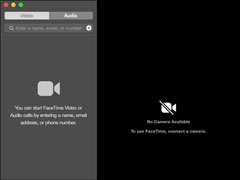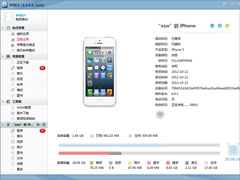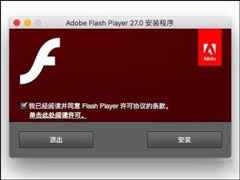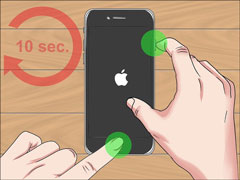Mac OS系统快捷键使用小技巧
时间:2017-03-28 来源:系统之家官网
相信现在使用Mac OS系统的用户很多都是从Windows系统转过去的,众所周知,Mac OS系统和Windows系统存在一定的差异,就连平时使用的快捷键都有,比如Windows系统中的复制快捷键为“ctrl+c”,而Mac OS系统的则为“command+c”。对于这些差异,本文将给大家介绍Mac OS系统快捷键使用小技巧。
一、修改系统罗列快捷键
1、打开“系统偏好设置”--》“键盘”;
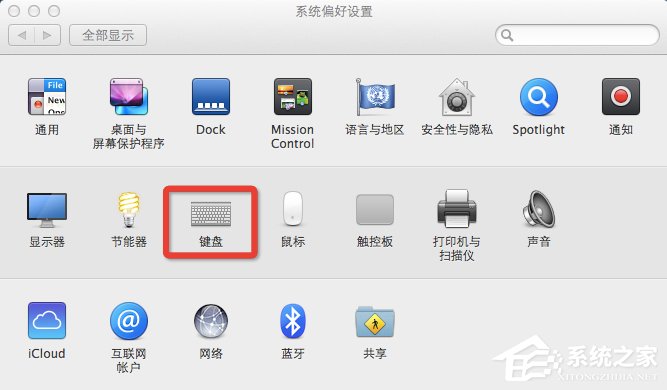
2、打开键盘设置页面,切换到“快捷键”tab设置页。对于系统罗列出的系统快捷键,可以点击相应项目右侧的快捷键说明区域,将该区域变为可编辑状态。然后连按自己想设置的组合快捷键。如笔者将输入法的切换快捷键由“command+空格键”修改为了“ctrl+空格键”。修改完成后,点选其他区域,修改后的快捷键会自动保存。
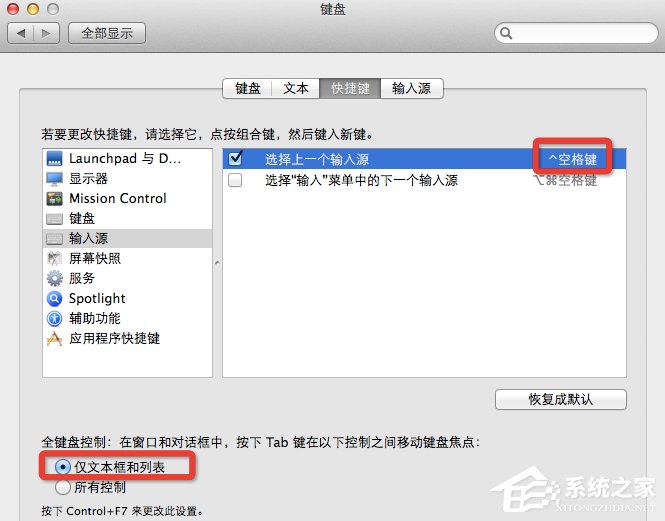
二、修改“复制”、“粘贴”和“剪切”快捷
1、对于“复制”、“粘贴”和“剪切”等常用操作快捷键,在快捷键设置页面并没有罗列出来,因此需要自己来手动添加。在快捷键设置页面,点击“应用程序快捷键”,此时右侧列表是没有内容的。(因笔者已自定义添加过多个快捷键,所以截图中会显示出来)
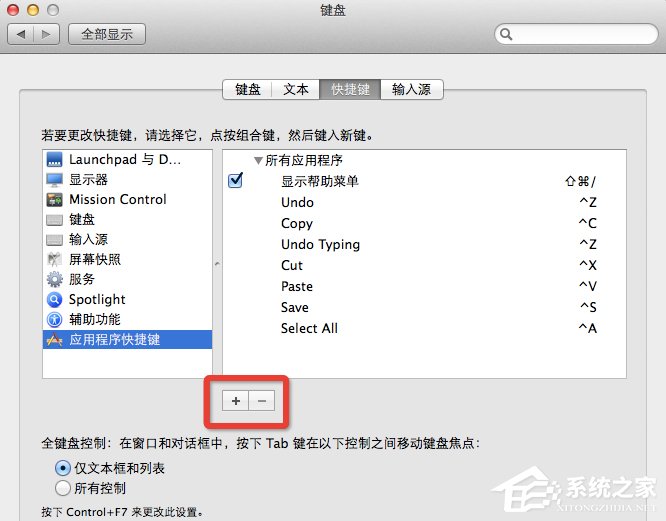
2、点击页面下方的“+”号小按钮,会弹出应用程序添加页面。此时在“菜单标题”输入“复制”(Copy)和“粘贴”(Paste)等操作的标准英文名称,然后在“键盘快捷键”输入区连按要设置的组合快捷键,如“ctrl+c”,最后点击“添加”按钮,即可完成复制粘贴快捷键的设置修改(其他快捷键,如“剪切(Cut)”、“撤销”(Undo)、“全选”(Select All)、“保存”(Save)设置方法与此类似。
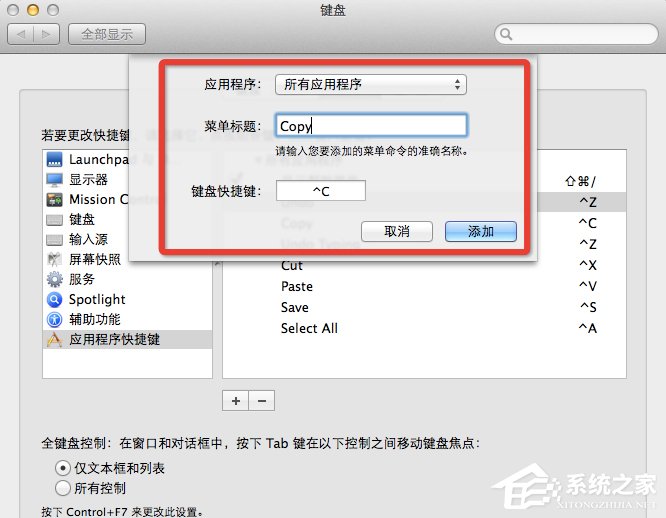
三、修改触控板“右键”操作方式
1、在“系统偏好设置”页面选择“触控板”,打开“触控板”设置页面。
2、将“辅助点按”设置项选择设置为“点按右下角”,此时点击触控板的右下角,就可以当鼠标右键使了。
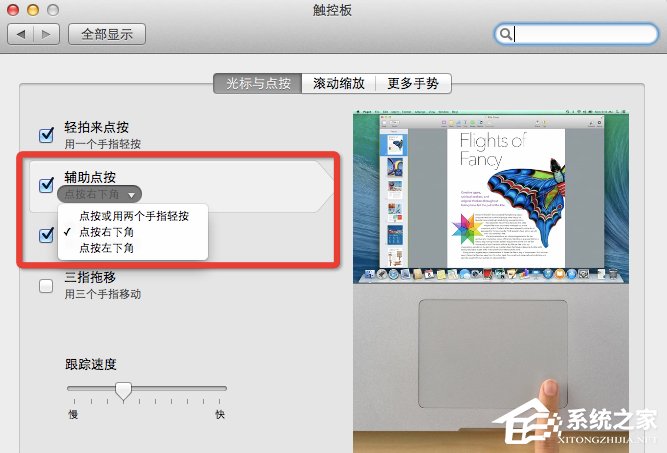
四、截图功能
1、截图建议下载安装QQ,使用QQ的截图功能。QQ的截图功能使用起来还是比较方便和强大的,截图快捷键为“ctrl+command+A”。
2、通过QQ的设置功能,可以对截图功能所使用的快捷键、存储位置及运行方式进行设置。
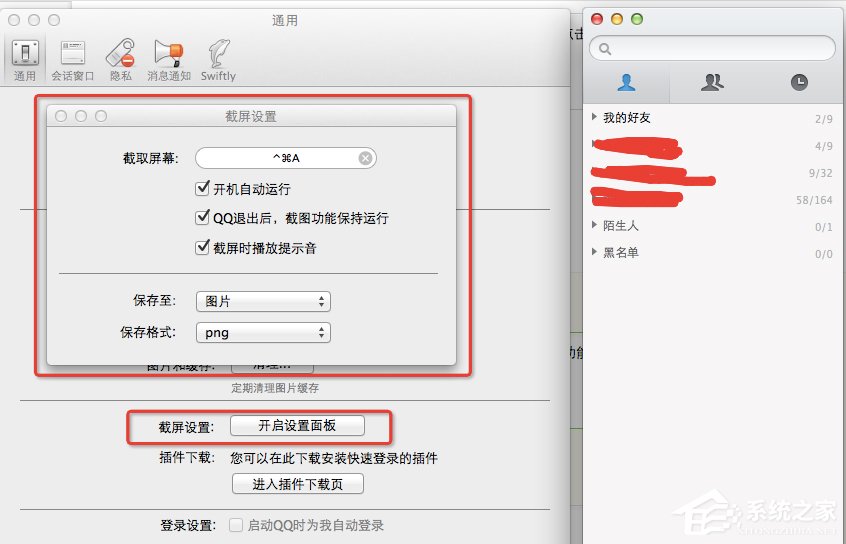
以上便是一些关于Mac OS系统的快捷键使用小技巧介绍,如果你在使用Mac OS系统的过程中,出现了一些快捷键问题,不妨先认真看下这篇文章,或许可以帮助你解决问题。
相关信息
-
-
2018/02/19
苹果笔记本触控板怎么用?MAC Book触控板使用技巧 -
2018/02/13
FaceTime视频怎么打开?如何使用FaceTime视频电话? -
2018/02/08
怎么解决Cydia无法加载的问题?如何处理Cydia加载失败故障?
-
-
苹果笔记本PPAPI插件未安装要怎么完善?
苹果笔记本PPAPI插件未安装要怎么完善?PPAPI插件是Flash动画跨平台播放的重要组件,安装了PPAPI插件的苹果笔记本在Flash播放上会更稳定,虽然Adobe将在2020年停更Flash Player,但...
2018/02/06
-
苹果手机死机怎么重启?苹果手机强制重启的方法
苹果手机死机怎么重启?有很多用户在尝试升级IOS 10或11之后,发现苹果手机明显变卡了一些,虽然可以接受,但有时候还会出现卡死现象,又不能拔电池,也可以强制结束某进程的浮动窗口,该...
2018/02/05